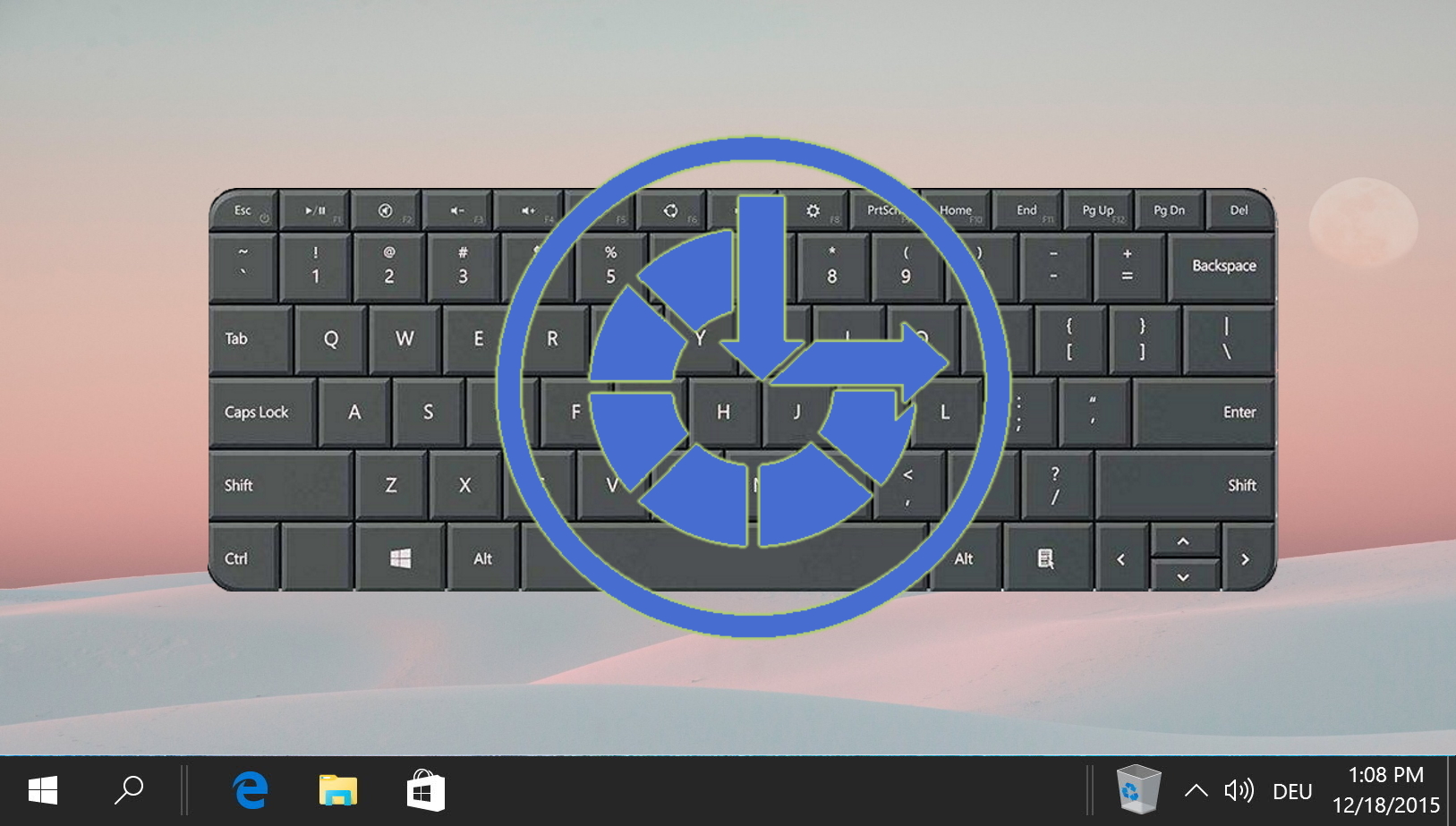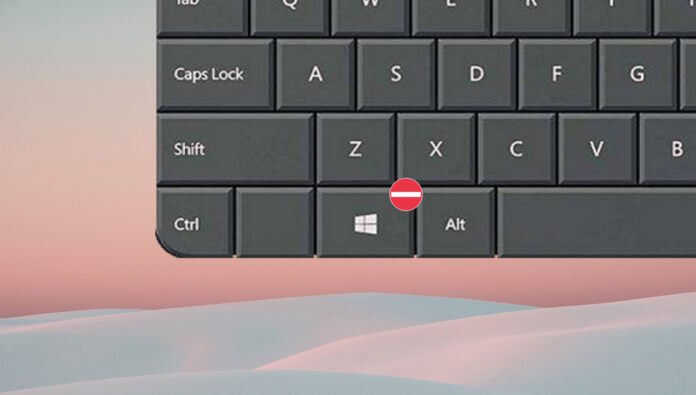
鍵盤上的 Windows 鍵是訪問 Windows 11/Windows10 的各種特性和功能的有用快捷方式。然而,它也可能成為某些用戶的煩惱或挫敗感的來源,尤其是在玩遊戲或處理重要任務時。在本指南中,我們將向您展示如何禁用 Windows 鍵,並提供一些提示,如果 Windows 鍵不起作用,您可以做什麼
為什麼您可能想要禁用 Windows 鍵
strong>
Windows 鍵可能會意外中斷您的遊戲或應用程序。如果您在玩遊戲或使用全屏應用程序時誤按了 Windows 鍵,它會最小化您的窗口並調出“開始”菜單。這會破壞您的沉浸感、表現或生產力。某些遊戲在最小化後也可能無法正常恢復。為避免這種情況,您可以使用 SharpKeys 等軟件工具重新映射或通過編輯註冊表暫時禁用 Windows 鍵。或者,您可以從鍵盤上物理移除 Windows 鍵或用膠帶覆蓋它。
Windows 鍵也可能由於軟件或硬件問題而卡住。有時,當您按下或鬆開 Windows 鍵時,它可能無法正確註冊。這可能會導致不必要的操作,例如打開多個窗口、啟動 Cortana、切換桌面等。這可能是由於鍵盤驅動程序故障、病毒感染、粘滯鍵功能或鍵的物理干擾而導致的。要解決此問題,您可以嘗試更新鍵盤驅動程序、掃描系統中的惡意軟件、禁用粘滯鍵或使用壓縮空氣清潔鍵盤。
由於軟件或硬件問題,Windows 鍵可能根本無法使用。有時,Windows 鍵可能會完全停止工作並阻止您訪問快捷方式,例如 Win + R(運行)、Win + E(資源管理器)、Win + L (鎖定) 等。這可能是由於損壞的系統文件、禁用的組策略設置、不兼容的鍵盤佈局或損壞的鍵盤電路造成的。要解決此問題,您可以嘗試運行系統文件檢查程序掃描、在組策略編輯器中啟用 WinKey 功能、切換到另一種鍵盤佈局或更換鍵盤。
⚠️ 請注意: 下面描述的過程在 Windows 11 和 Windows 10 中是相同的。但是,請記住,我們將使用 Windows 11 的屏幕截圖,因此您的 UI 可能看起來略有不同。我們會指出您需要注意的任何更改。
如何使用 Gpedit 禁用 Windows 鍵觸發的熱鍵
如果您使用的是專業版、企業版, 或 Windows 11/Windows 10 教育版,您可以通過組策略禁用由 Windows 鍵觸發的熱鍵。在家庭版中,您將不得不使用下面顯示的其他方法。或者,您可能需要考慮安裝一個組策略編輯器,這樣您也可以在那裡使用此選項。
打開組策略編輯器 (gpedit)
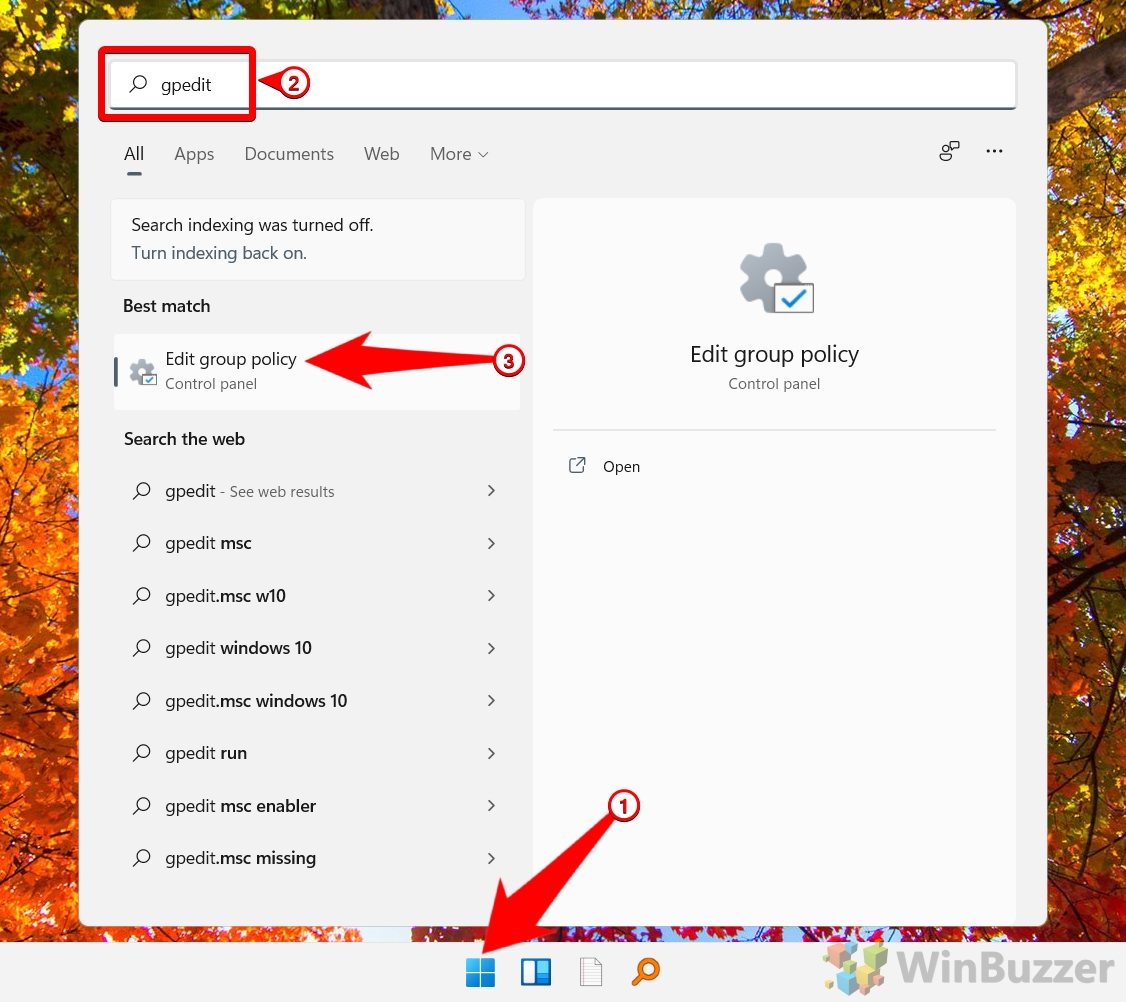
找到並打開“關閉 Windows 鍵熱鍵”組策略
在在左窗格中,導航到 “用戶配置 > 管理模板 > Windows 組件 > 文件資源管理器”。在右窗格中,查找名為“關閉 Windows 鍵熱鍵” 的設置並雙擊它。
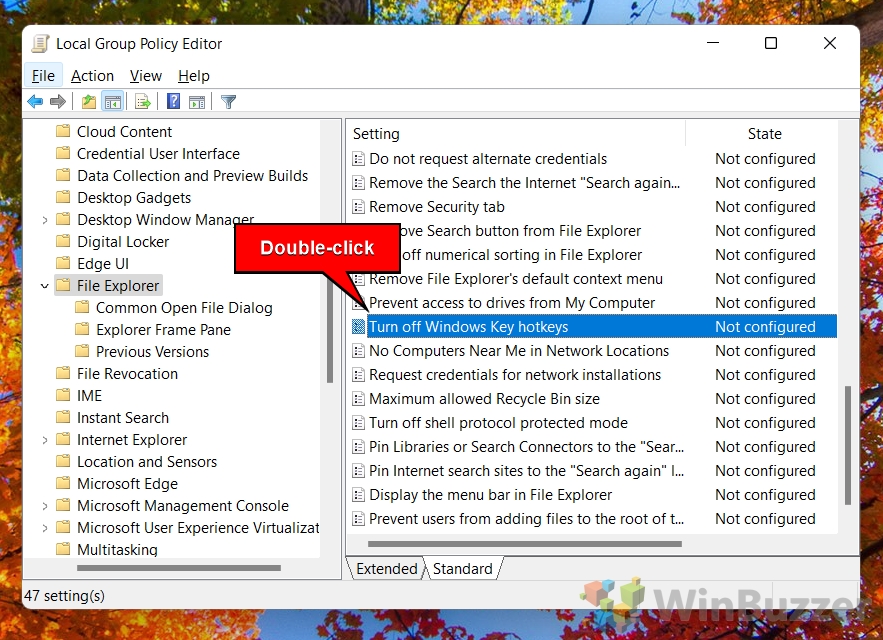
啟用組策略並按“確定”保存
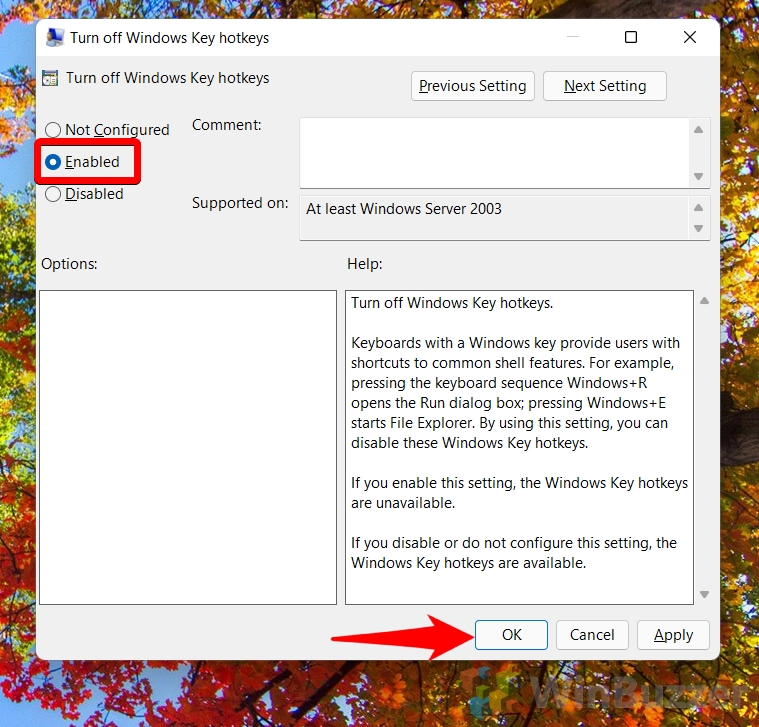
如何禁用Windows Key Completely with Regedit
使用註冊表編輯,您可以完全關閉 Windows 鍵,因此當您不小心按下它時它不會干擾您的遊戲或其他應用程序。
打開註冊表編輯器 (regedit)
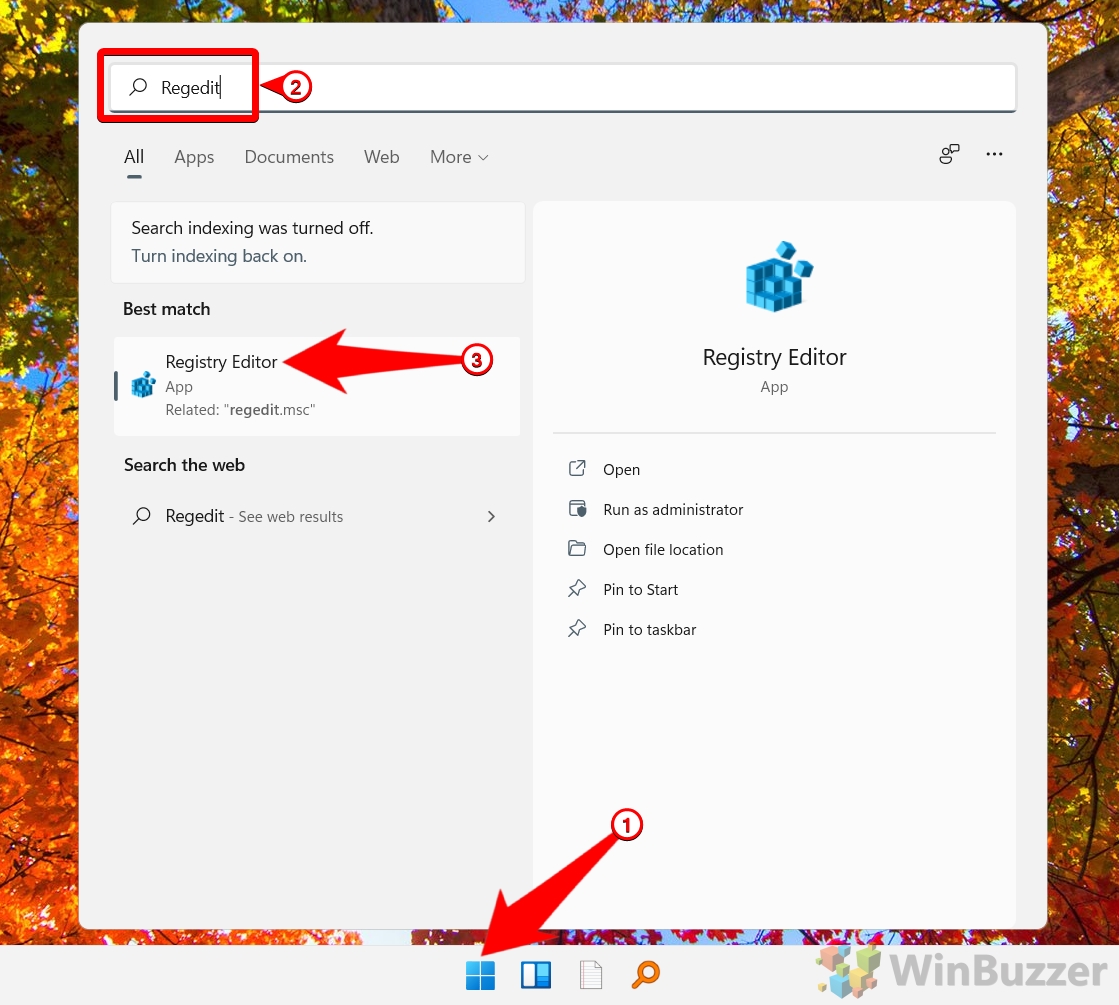
創建新密鑰
導航至:
計算機\HKEY_C’URRENT_USER\Software\Microsoft\Windows\CurrentVersion\Policies
右鍵單擊“策略” 並選擇 “New – Key”。
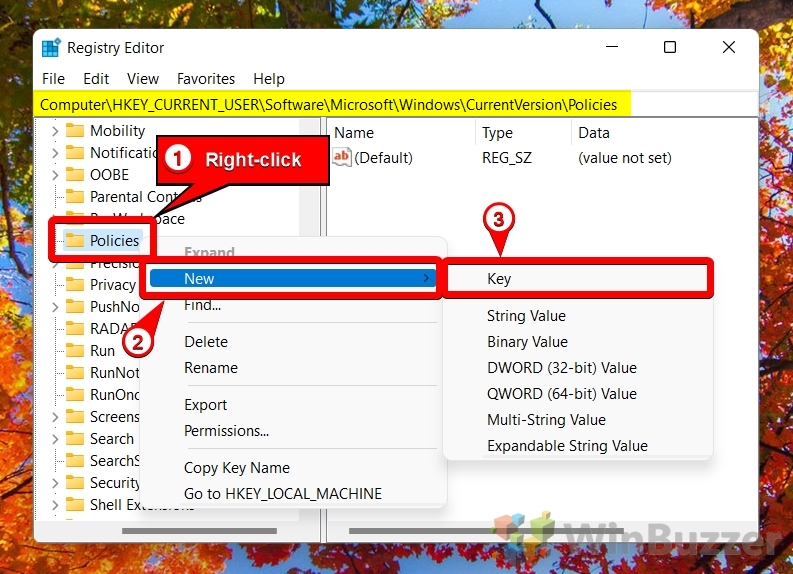
將密鑰命名為“Explorer”
創建一個 DWORD
右鍵單擊右側並選擇“新建-DWORD(32 位)值”。
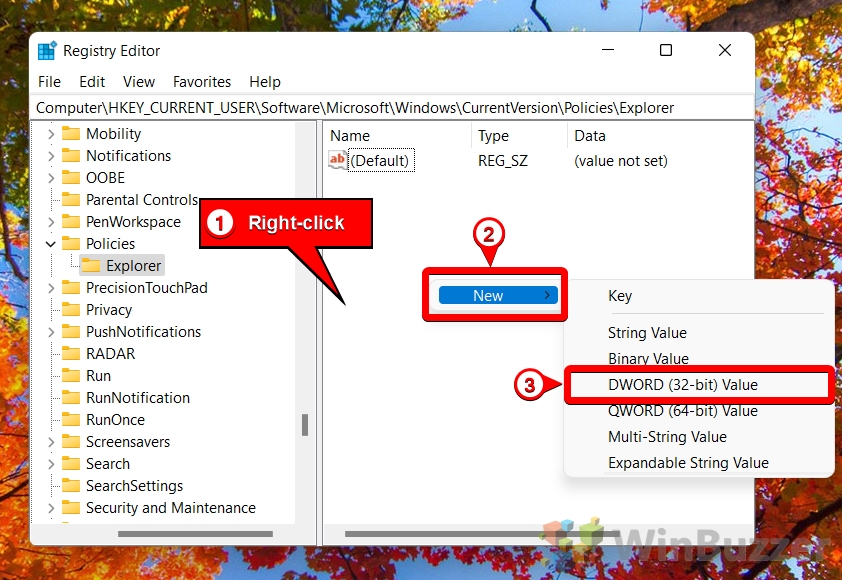
將 DWORD 命名為“NoWinKeys”
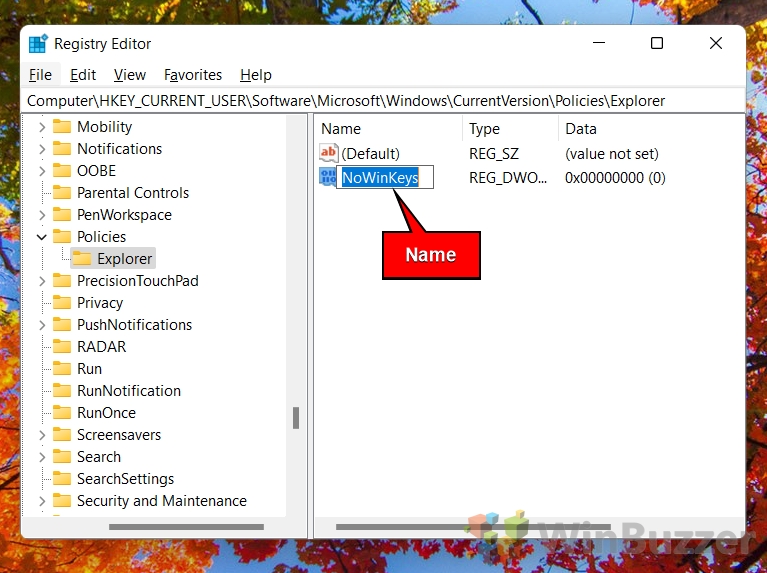
激活 DWORD “NoWinKeys”
雙擊“NoWinKeys”,將“1″放入
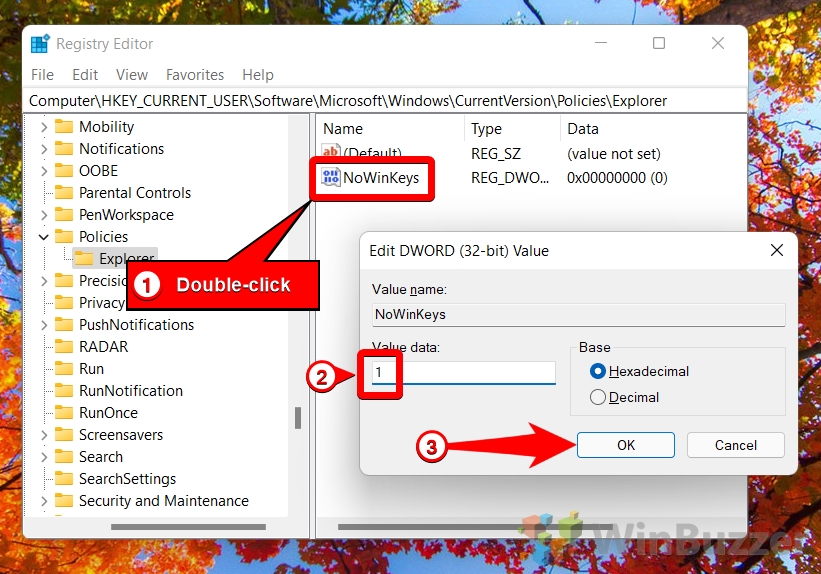
如何使用 Regedit 禁用單個 Windows 鍵觸發的熱鍵
使用 Regedit,您可以也只是禁用一些由 Windows 鍵觸發的熱鍵。
注意:此方法僅適用於某些與資源管理器相關的熱鍵,例如Win+E(打開文件資源管理器)、Win+M (最小化所有窗口)、Win+Z(打開遊戲欄)等。它不適用於其他系統範圍的熱鍵,例如 Win+L (鎖定屏幕)、Win+R(運行命令)等。
打開註冊表編輯器 (Regedit)
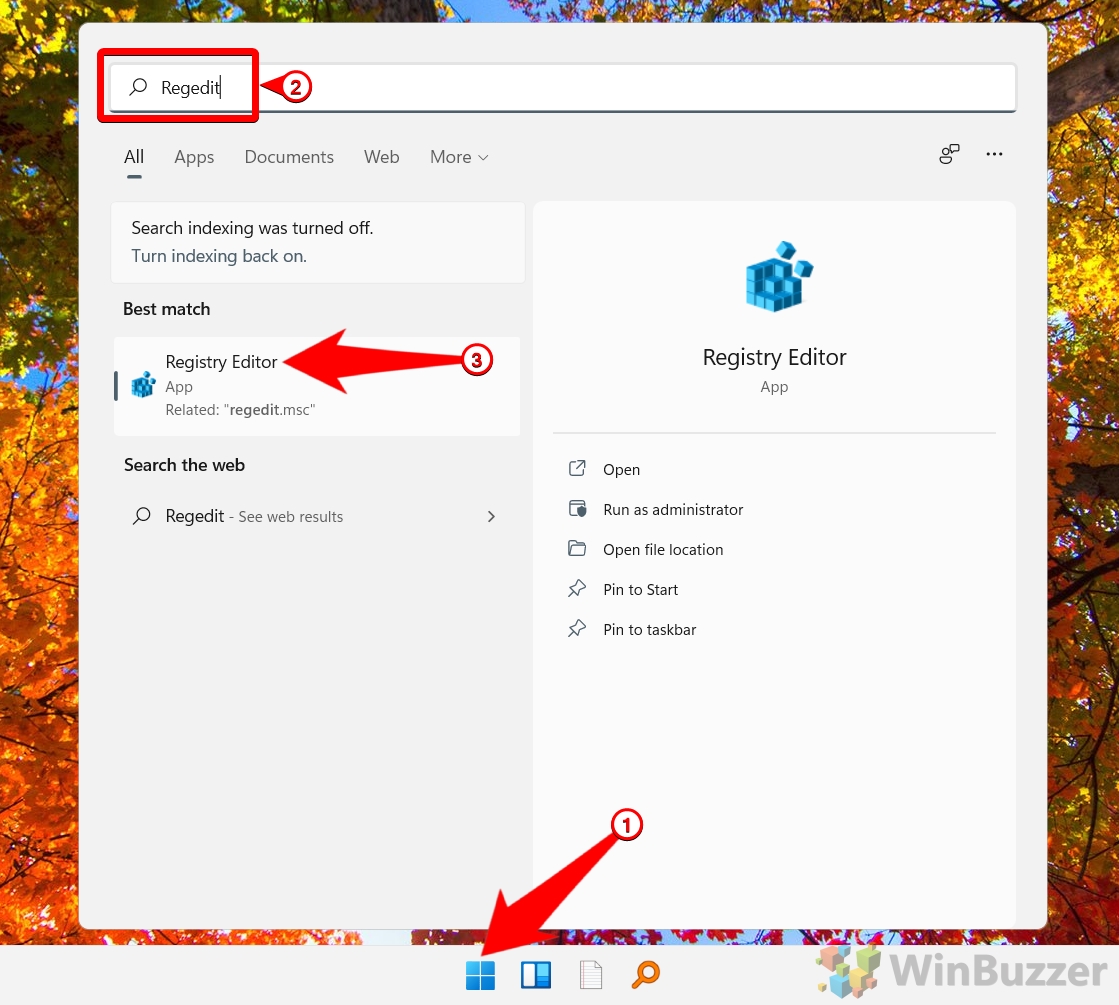
使用左窗格導航到以下鍵並創建“可擴展字符串值”
導航至
HKEY_CURRENT_USER\Software\Microsoft\Windows\CurrentVersion\Explorer\Advanced
右鍵單擊“高級”並選擇“新建-可擴展字符串值” 從上下文菜單。
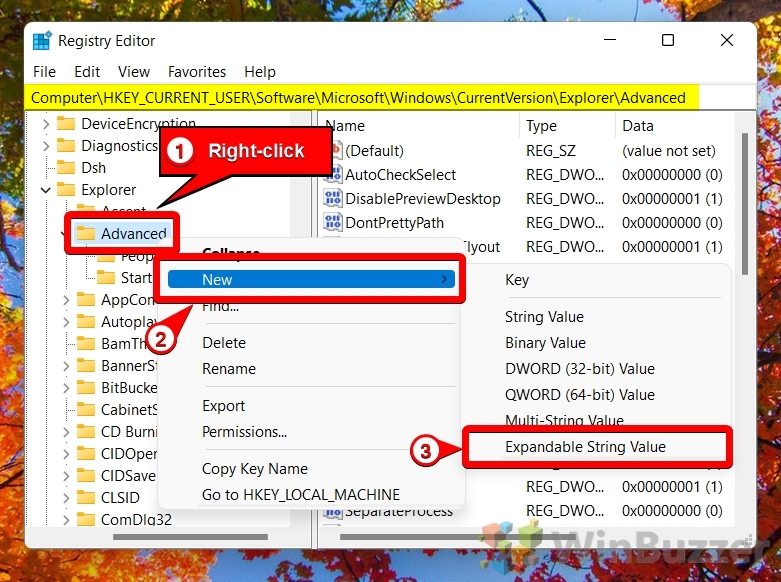
將其命名為“DisabledHotkeys”
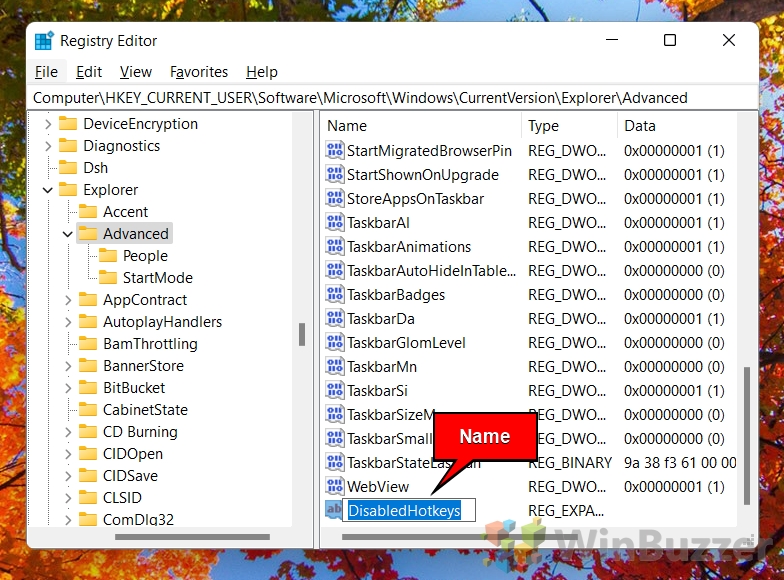
定義要停用的熱鍵組合
雙擊“DisabledHotkeys” 並輸入要禁用的熱鍵的所有字符,以逗號分隔。例如,如果要禁用 Win+E、Win+M 和 Win+Z,請輸入 E,M,Z 在“值數據” 字段中。
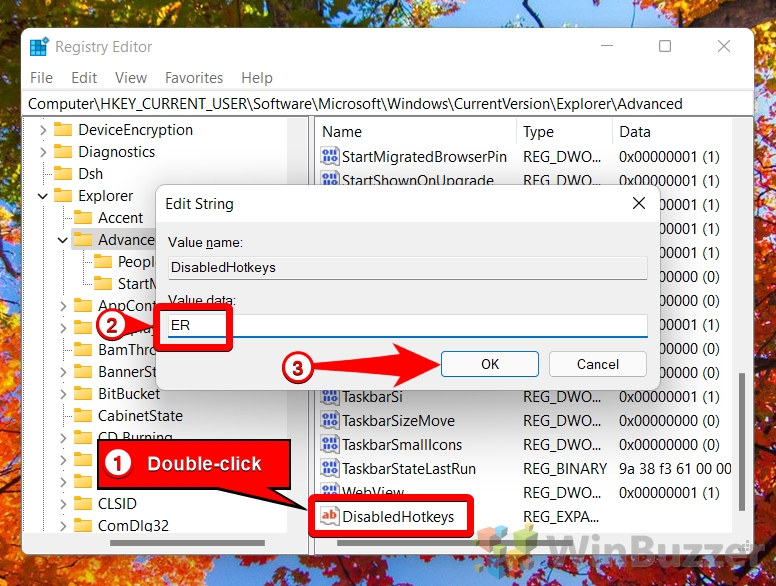
如何在 Windows 11/Windows 10 上重新映射 Windows 鍵或其他鍵
而不是禁用Windows 鍵,您可以通過重新映射將其用於其他功能。重新映射鍵盤鍵意味著更改鍵盤上特定鍵的功能以執行與默認鍵不同的操作。在我們的其他指南中,我們向您展示了各種方法如何在 Windows 11/Windows 10 中重新映射鍵。
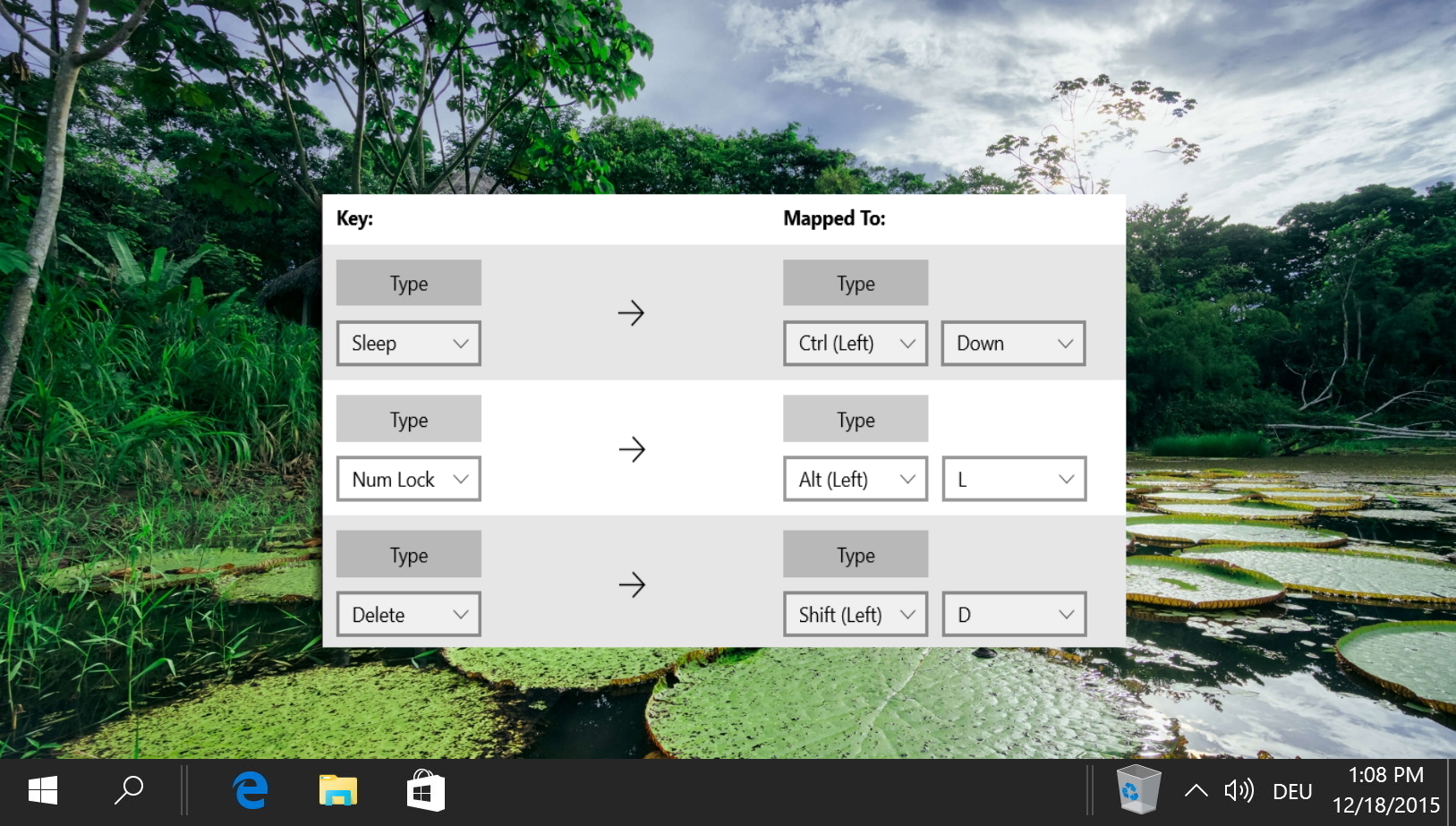
也許你在遊戲或只是想讓您的 Shift 鍵起作用。您會聽到嗶嗶聲和可怕的“您要打開粘滯鍵嗎?”對話框打斷您正在做的事情。如果您經常遇到此問題,可能是時候在 Windows 11/Windows 10 中關閉粘滯鍵了。